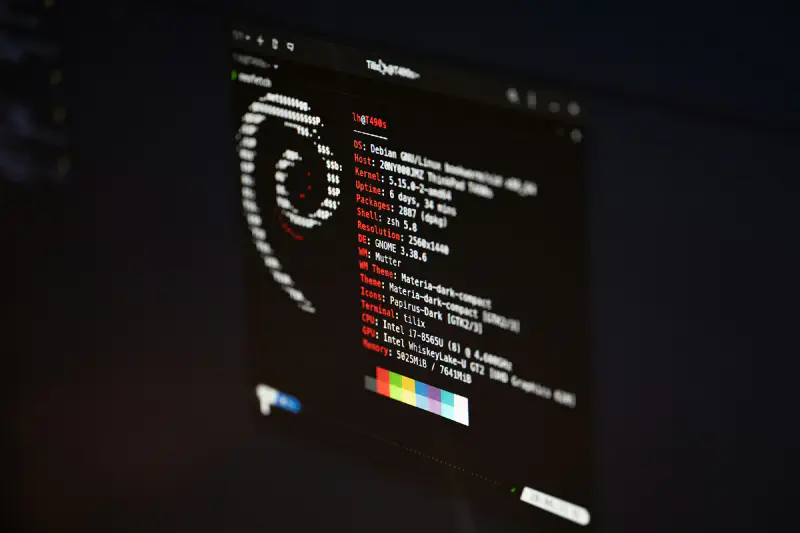Unser Debian Server läuft auf Debian 10, oder wurde so an uns übergeben. Eine Aktualisierung auf Debian 11 steht an. Das packen wir heute an.
Verbinden zum Server
Mit SSH eine Verbindung zum Server herstellen. Der gewählte Benutzer muss “sudo” Berechtigungen haben.
| |
Eingabe - SSH Verbindung zum Server aufbauen
Version überprüfen
Wir prüfen als erstes ob wirklich Debian 10 auf unserem Server installiert ist.
| |
Eingabe
| |
Ausgabe - Wichtig hier ist “Release 10” und Codename “buster”
Wir sind startklar. Jetzt können wir mit der aktualisierung unseres Debian 10 beginnen um dann ein Upgrade auf Debian 11 “bullseye” vorzunehmen.
Server innerhalb von Debian 10 aktualisieren
Als erstes sollten wir Updates machen um sicher zu stellen, dass alle Programme und Pakete bereit sind für den Wechsel von Debian 10 auf Debian 11.
| |
Eingabe - Paketquellen aktualisieren
| |
Ausgabe - Paketquellen aktualisiert. In diesem Fall waren alle Pakete bereits aktuell.
Alle installierten Pakete aktualisieren.
| |
Eingabe - Pakete aktualisieren
| |
Ausgabe - Pakete aktualisiert. In diesem Fall war alles schon vorher aktuell.
Wir entfernen alle nicht mehr benötigten Pakete.
| |
Eingabe - Nicht mehr benötigte Pakete von apt automatisch entfernen lassen.
Backup?
Spätestens an der Stelle sollten wir uns Gedanken über ein Backup machen. Bei vielen Anbietern gibt es diese Funktion standardmäßig. Wir machen an der Stelle ein “Snapshot” von unserem Server. Sollte so etwas nicht funktionieren können wir an diesen Punkt zurück kehren und uns bei funktionierenden Diensten genauer anschauen wo genau unser Problem liegt.
Gleichzeitig sind alle sehr wichtigen Daten bei uns mit jeweils passenden Strategien gesichert.
Wir gehen also davon aus, dass eine Sicherung eures Servers vorliegt.
Debian Sources ändern
Aptitude (Apt) lädt Pakete von sogenannten repositories für die Installation herunter. Wo Apt diese Paketquellen sucht bestimmen wir in der Datei /etc/apt/sources.list. In dieser Datei müssen wir jetzt die Codenamen von Debian 10 mit den Codenamen von Debian 11 ersetzen.
Vorher sichern wir uns diese Datei, nötig war das bei mir noch nie, aber es ist einfacher als im Falle des Falles eine Original Datei zu recherchieren.
| |
Eingabe - Sicherung der sources.list im Home-Verzeichnis unseres Users
| |
Eingabe - USERNAME mit eurem Benutzername ersetzen. “nano” ist der Editor den wir einsetzen
Es öffnet sich eine Textdatei, sehen wir Inhalte sind wir Glücklich:
| |
Debian 10 sources.list - Beispielhaft
Wir schließen mit STRG+X
Wir haben unser System auf dem aktuellen Stand, wir haben alle Pakete gelöscht die wir nicht mehr benötigen, wir haben geprüft ob wir uns auf debian 10 befinden, wir haben ein Backup unserer sources.list datei gemacht.
Öffnet /etc/apt/sources.list im Editor.
| |
Eingabe - sources.list in nano öffnen
Ich befreie meine sources.list gerne von den (unnötigen) Kommentaren also schaut meine sources nicht mehr aus wie im Backup oben gezeugt, sondern vorher so:
| |
Hier ersetzen wir jetzt alles was mit “buster” - Debian 10 zu tun hat mit bullseye - Debian 11
| |
Sind alle Änderungen vorgenommen verlassen wir den Editor und speichern die Datei.
In nano erledigen wir das mit STRG+O, die Nachfrage bestätigen wir mit “ENTER” und schließen mit STRG+X
Wir aktualisieren die Paketlisten - bekommen wir keinen Fehler angezeigt sind unsere Änderungen korrekt.
| |
Eingabe - Paketquellen aktualisieren
In der Ausgabe achten wir auf “bullseye”.
| |
Keine Fehler, er zeigt in meinem Fall 310 Updates und damit wissen wir, weil vorher alles aktuell war, oder aktualisiert wurde, dass wir die sources.list erfolgreich verändert haben.
Ich benutze an der Stelle gerne “upgrade –with-new-pkgs”, da dieser Befehl keine alten Pakete löscht die Programme eventuell noch benötigen.
| |
Eingabe
Nachdem “apt-listchanges” installiert wurde zeigt es Informationen zu den Paketen an. Wir schließen das Fenster mit “Q”.
Wir werden gefragt ob wir Services während der Installation neustarten möchten - ich bestätige das mit Ja. Weiterhin fragt er ob er Konfigurationen beibehalten oder überschreiben soll - Ich wähle “aktuell lokal installierte Version beibehalten”.
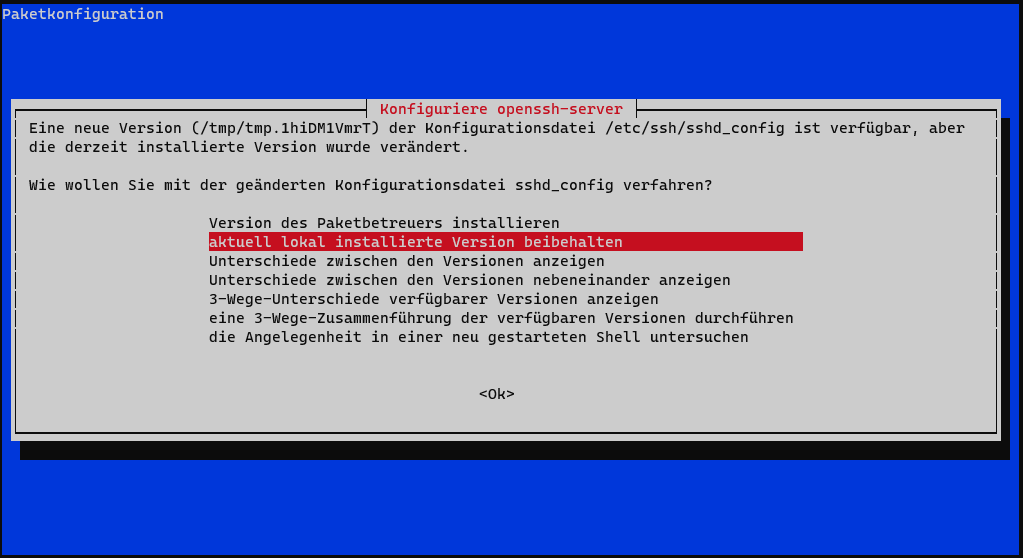
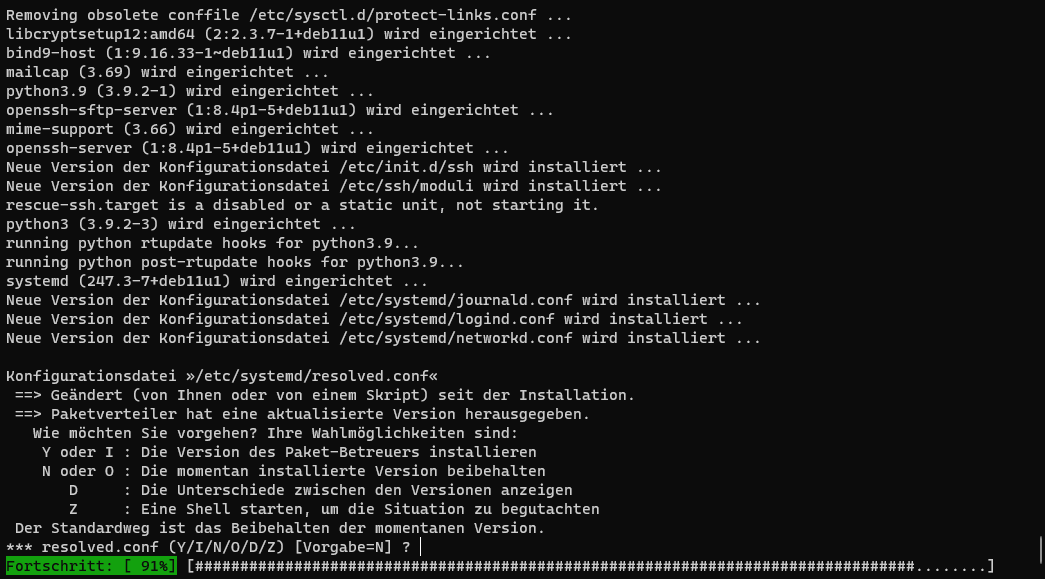
Es wird sehr viel Ausgabe generiert, so lange wir nicht mit einem Fehler schließen, machen wir weiter.
Jetzt starten wir ein volles Upgrade auf Debian 11.
| |
Eingabe - starten des eigentlich Upgrades
Es öffnet sich wieder apt-listchanges - wir schließen mit “Q”
Ich bekam bei diesem Server nur 2 Rückfragen zu neueren Konfigurationsdateien, das kann deutich mehr werden, wenn man mehr an dem Server verändert hat. Der Standardweg ist die bisherigen Dateien beizubehalten.
Das kann zu Problemen führen, also ist es ratsam sich zumindest kurz zu notieren welche Dateien wir nicht übernehmen, um im Falle des Falles prüfen zu können was sich verändert hat.
Wir achten darauf nicht mit einem Fehler zu enden - bei mir war dies der letzte Eintrag in der Ausgabe:
| |
Letzte Zeile der Ausgabe - Beispielhaft
Ich gehe also von einem Erfolg aus.
Da wir das Betriebsystem verändert haben (und damit sicher auch den Kernel) benötigen wir einen sehr seltenen reboot.
| |
Eingabe - System neu starten
Die ssh-Verbindung wird geschlossen und wir warten kurz bevor wir diese neu aufbauen. In einer perfekten Welt ist euer Kaffee getrunken und ihr macht euch einen neuen. Danach bauen wir die ssh-Verbindung neu auf.
| |
SSH-Verbindung erneut aufbauen
Prüfen ob wir erfolgreich aktualisiert haben:
| |
Eingabe
| |
Ausgabe - Bestätigung, dass wir jetzt auf Debian 11 bullseye sind.
Prüfen ob unsere Services laufen wie sie sollen - Beispielhaft:
| |
Eingabe
Je nach dem ob ihr Apache installiert und laufend hattet sollte der Service auch weiterhin laufen. Bei mir gibt es das nicht, also kann ich das auch nicht prüfen.
Wir entfernen alte Pakete die der Server nicht mehr benötigt.
| |
Eingabe - Nicht benötigte Pakete automatisch entfernen lassen
| |
Ausgabe & Nachfrage ob wir diese Pakete wirklich entfernen wollen.
Wir haben sichergestellt das nicht mehr zu benötigen und bestätigen mit “J” oder “Y”.
Wenn ihr euren Server nicht abgesichert habt, beispielsweise keine Firewall installiert habt, oder euer “root” noch immer per SSH Verbinden darf, ist das der perfekte Moment das zu tun.
Wir zeigen euch in der Anleitung für die “Grundinstallation” eines Debian Servers gerne wie wir das machen.